怎么样把打开的软件窗口在任务栏上隐藏不显示
1、方法其实很简单首先设置虚拟桌面 在任务栏右击 选择显示任务视图按钮
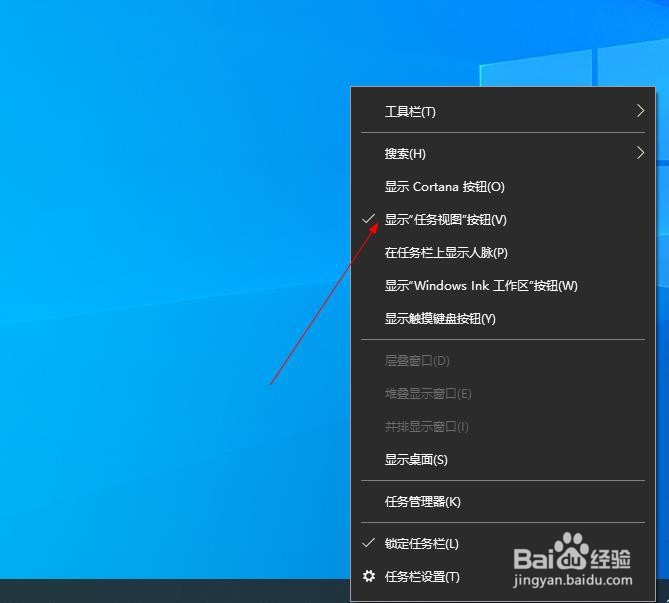
2、然后在点击电脑的win图标找到设置点击进去
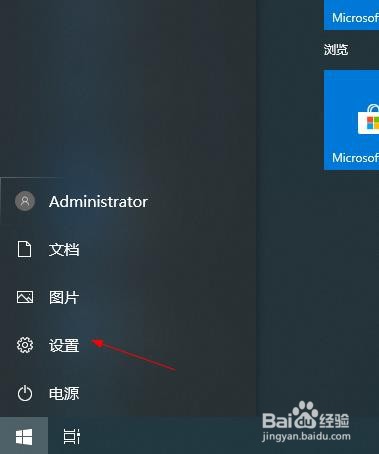
3、在windows设置里面点击 系统进去
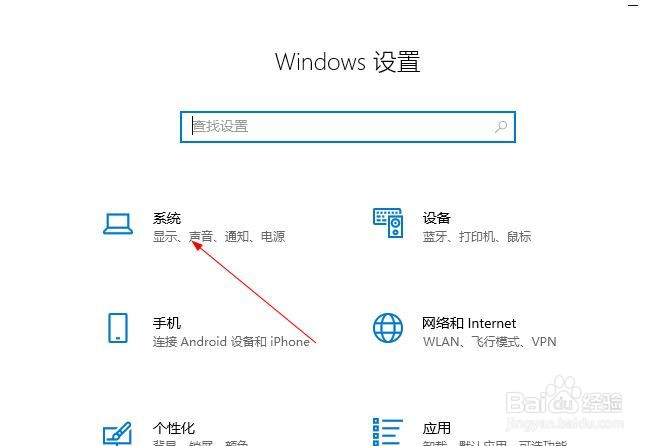
4、找到左边的多任务处理点击他
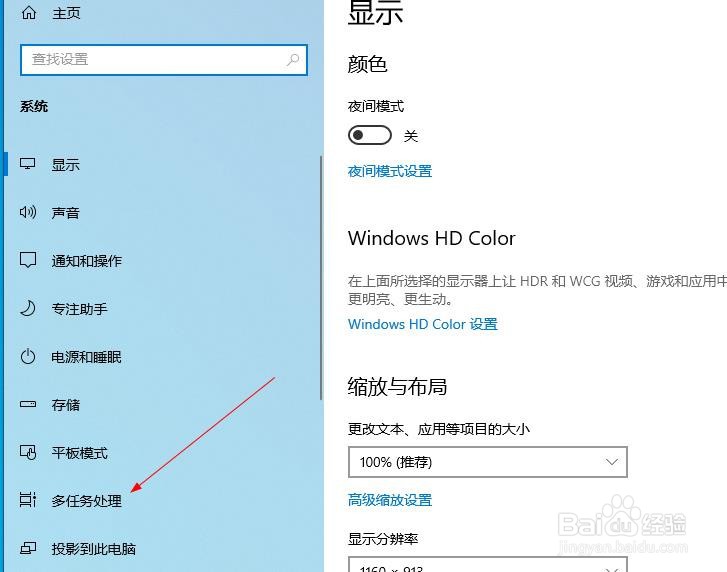
5、找到虚拟桌面 像我这样设置看图
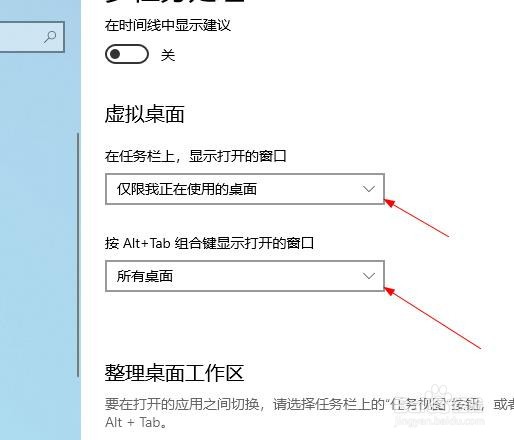
6、返回桌面在任务栏找到 任务视图点击他

7、点击新建桌面
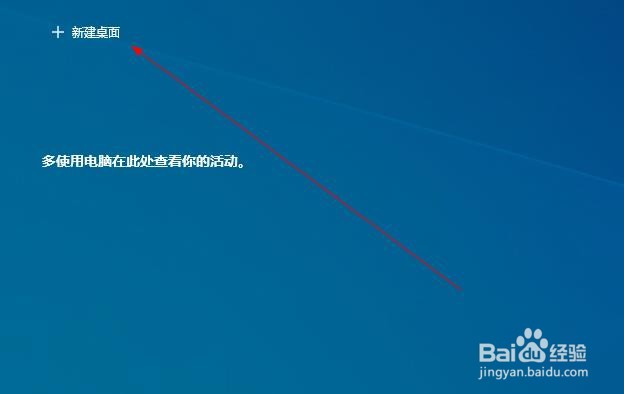
8、点击新建桌面2
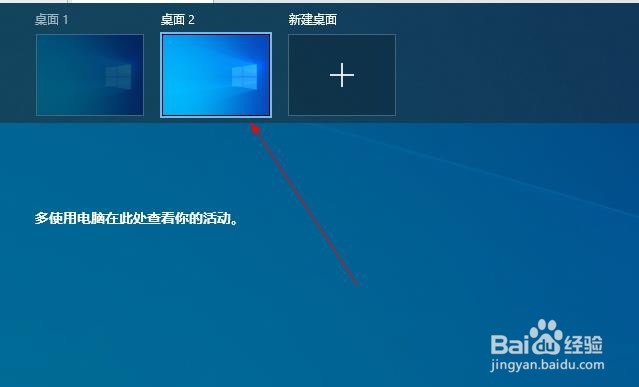
9、在里面打开你需要运行的软件 比我我打开了浏览器百度 然后在点击任务栏那个 任务视图 就可以看见桌面2右击打开了浏览器
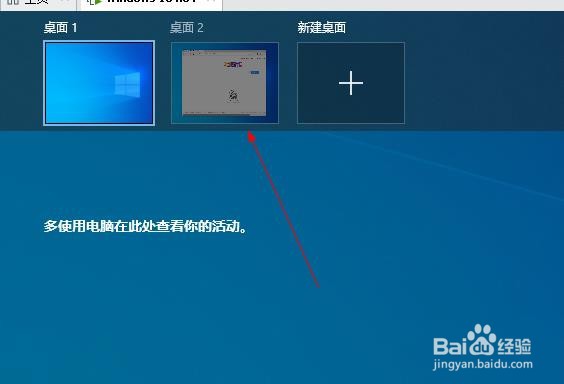
10、我们点击桌面1来使用 现在桌面1 任务栏是看不见桌面2打开的浏览器
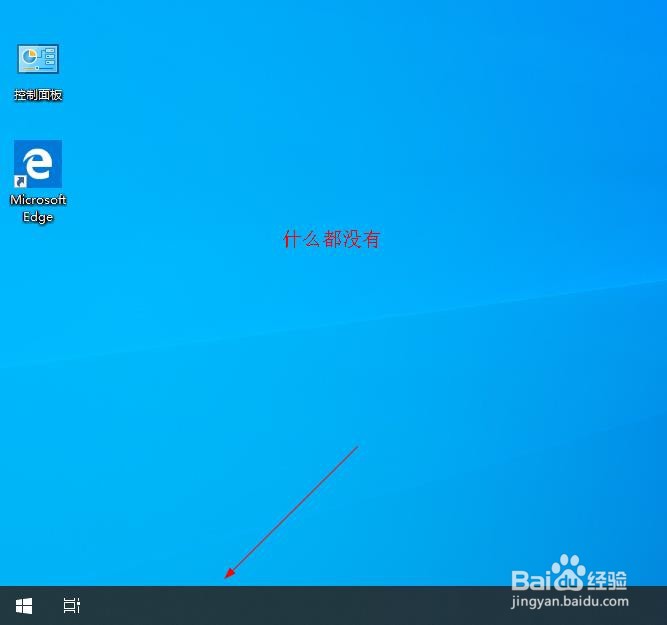
11、我们可以按键盘快捷键 alt+tab来切换 桌面1和桌面2
1、方法其实很简单首先设置虚拟桌面 在任务栏右击 选择显示任务视图按钮
2、然后在点击电脑的win图标找到设置点击进去
3、在windows设置里面点击 系统进去
4、找到左边的多任务处理点击他
5、找到虚拟桌面 像我这样设置看图
6、返回桌面在任务栏找到 任务视图点击他
7、点击新建桌面
8、点击新建桌面2
9、在里面打开你需要运行的软件 比我我打开了浏览器百度 然后在点击任务栏那个 任务视图 就可以看见桌面2右击打开了浏览器
10、我们点击桌面1来使用 现在桌面1 任务栏是看不见桌面2打开的浏览器
11、我们可以按键盘快捷键 alt+tab来切换 桌面1和桌面2
声明:本网站引用、摘录或转载内容仅供网站访问者交流或参考,不代表本站立场,如存在版权或非法内容,请联系站长删除,联系邮箱:site.kefu@qq.com。
阅读量:187
阅读量:193
阅读量:131
阅读量:38
阅读量:24